怎样从u盘安装系统,电脑怎么用U盘重装系统
发布时间:2022-08-02 15:26:10
电脑怎么用U盘重装系统呢?这大家听都听多了:只需要一个U盘就可以安装系统,操作很简单,很便捷!但是究竟如何从u盘安装系统,你晓得具体操作步骤吗?要知道,电脑使用久了难免会有各种小问题,更多的时候我们会通过重装系统来解决,而利用U盘重装系统就是最常见的一种方式了。今天小编针对这个问题,就跟大家详细分享下U盘安装系统的全过程。

怎样从u盘安装系统
一、制作U盘启动盘
1、进入电脑店官网,下载U盘启动盘制作工具,以及在首页查询电脑型号所对应的U盘启动快捷键。
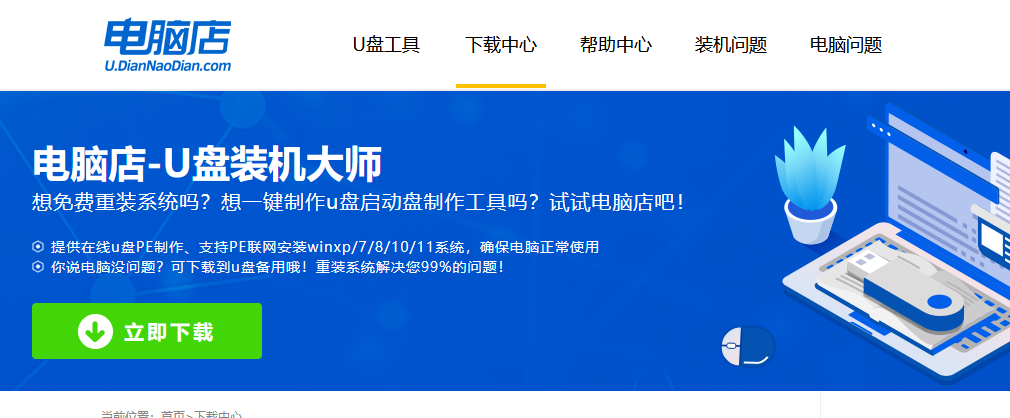
2、把U盘接入电脑,解压并打开电脑店U盘启动盘制作工具。
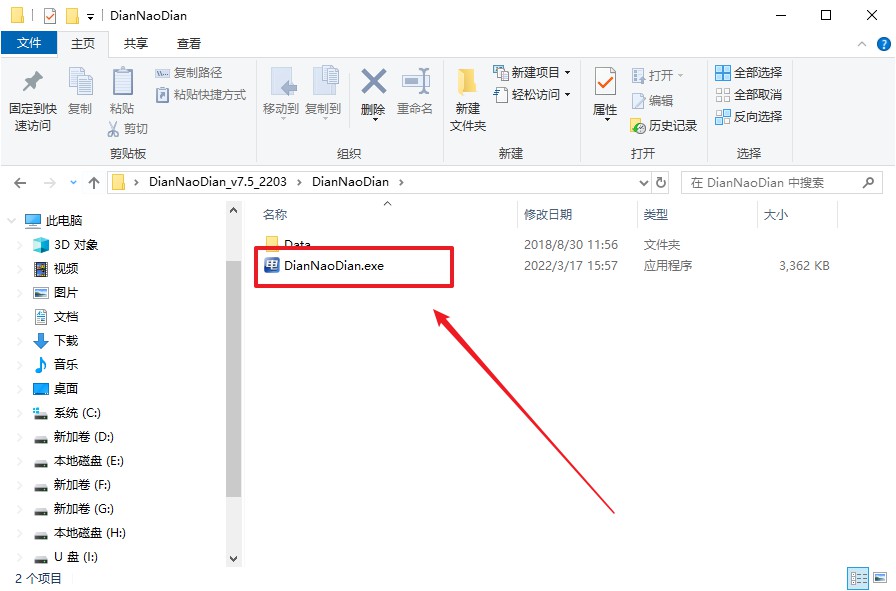
3、默认各项的设置,直接点击【全新制作】。
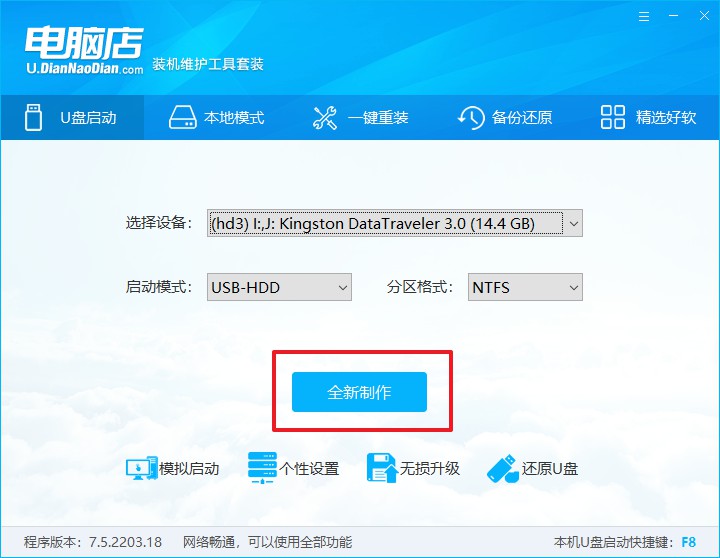
4、等待制作完成即可。

二、设置U盘启动
1、重启电脑,出现画面后按下U盘启动快捷键。
2、进入到UEFI/BIOS中,切换到【启动】-【主要启动顺序】。
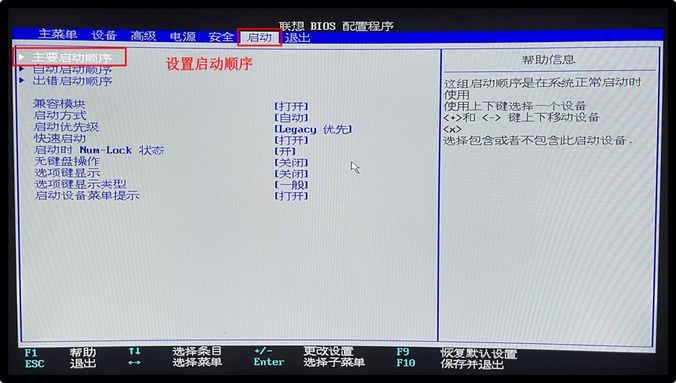
3、展开后,将U盘设置为第一启动项,最后按F10保存并退出。
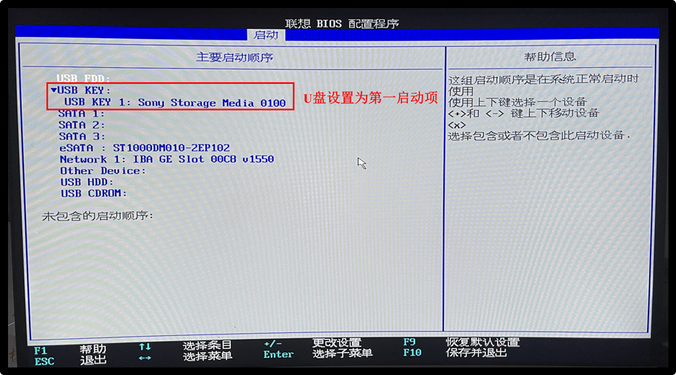
三、U盘安装系统
1、打开装机软件,勾选【安装系统】,找到提前准备的镜像系统,安装路径为【C盘】,点击【执行】。
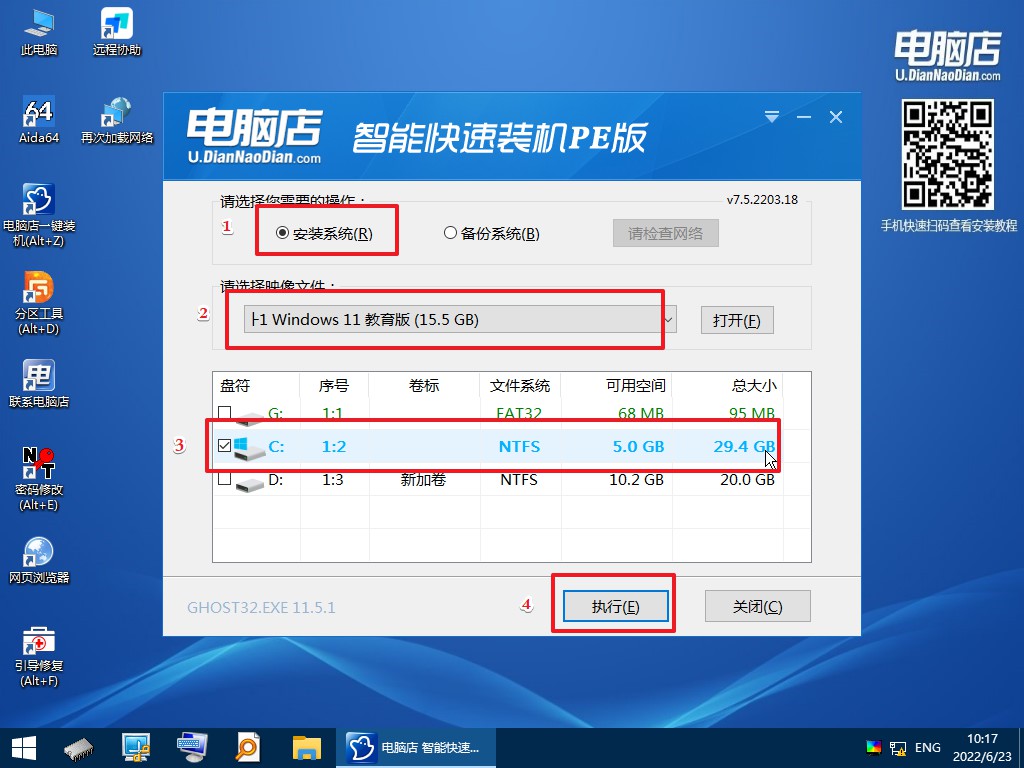
2、接下来大家根据提示框的引导,即可开始安装系统。具体步骤可参考:电脑店u盘装系统教程。
电脑用U盘重装系统就是这么简单,还没学会的朋友赶快跟着上述的步骤操作一遍吧!保证你也能学会,以后重装系统再也不用求人了。最后补充一点,那是关于下载镜像的,大家可以在微软官网或一些较为权威的网站上下载,比如MSDN等,毕竟很多资源网是存在安全隐患的,尽量不要随意下载。
